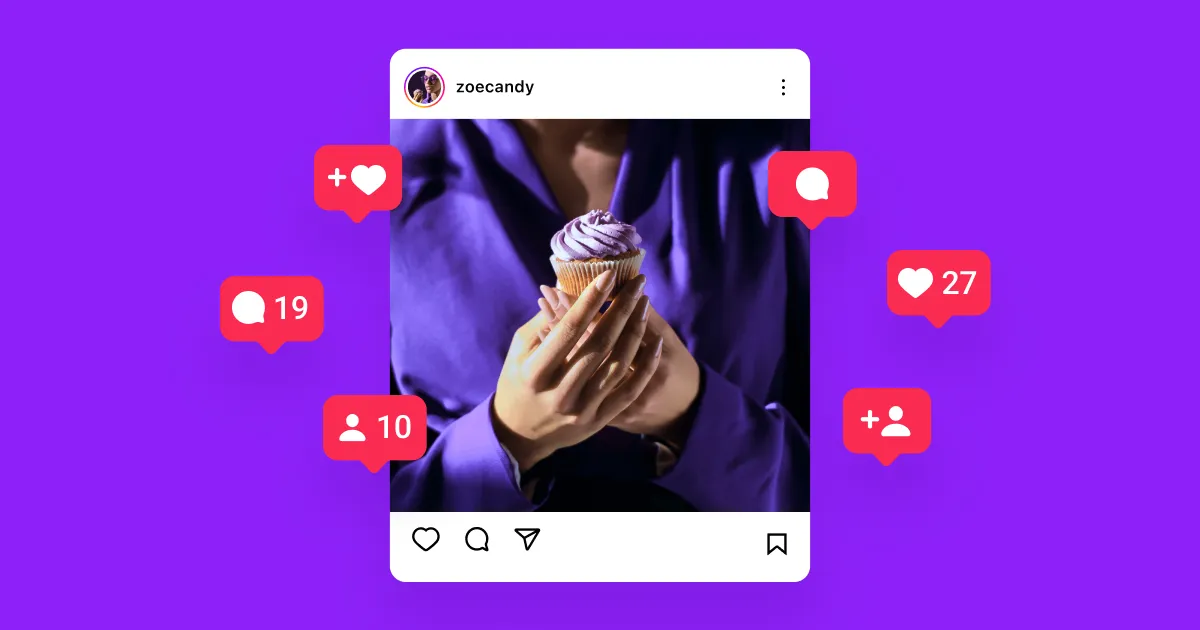Para criadores em tempo integral, gerenciar conteúdo em vários dispositivos faz parte do trabalho. O aplicativo Instagram foi desenvolvido para dispositivos móveis, mas talvez você não queira ficar olhando para o telefone o dia todo. Ao mesmo tempo, transferir tudo de volta para o telefone apenas para publicar pode atrasá-lo.
Felizmente, publicar conteúdo do Instagram a partir do seu PC é fácil e funciona para fotos, vídeos e Reels. Se você é usuário de Windows ou Mac, continue lendo para saber como postar no Instagram a partir do seu PC.
Como postar no Instagram a partir de um PC
Postar no Instagram a partir do seu dispositivo Windows ou Mac é fácil quando você sabe onde procurar. Se você estiver enviando edições finais, reaproveitando conteúdo ou publicando em lote de um desktop, veja como fazer o upload para o Instagram a partir de um PC.
1. Visite o site do Instagram e faça login
Vá para instagram.com no seu navegador preferido. Quando estiver lá, faça login na sua conta como faria no celular.
2. Selecione o ícone Plus na barra de navegação
Depois de fazer login, você verá um sinal de mais (+) ao lado de “Criar” na barra de navegação à esquerda. Clique nesse botão e um pop-up aparecerá, solicitando que você: criar uma nova postagem. Essa opção suporta fotos e vídeos, e você pode carregar conteúdo nas dimensões 1:1, 4:5, 16:9 ou no formato original.
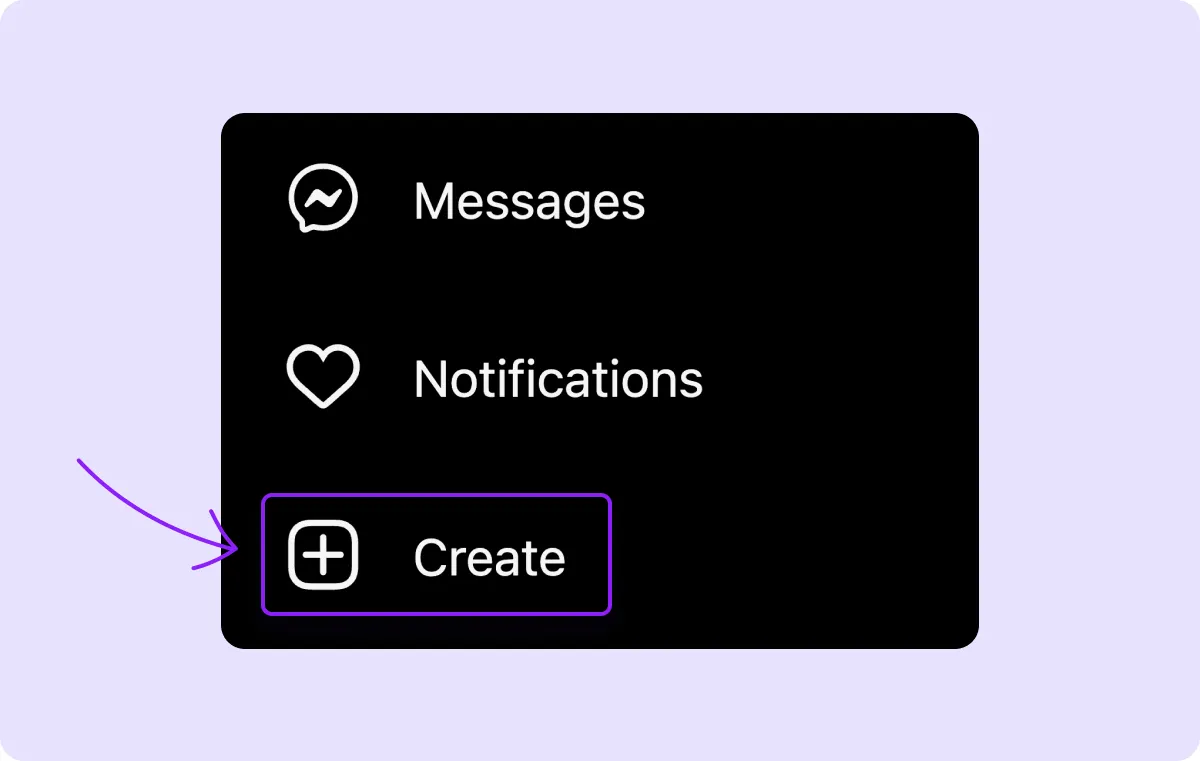
3. Carregue conteúdo do seu computador
Clique em “Selecionar do computador” e navegue pelos arquivos para escolher a foto ou o vídeo que você deseja publicar. Você pode visualizá-lo cortando, girando e ampliando. Se você estiver trabalhando com várias edições, nomear seus arquivos (como “reel-final-01") agilizará as coisas.
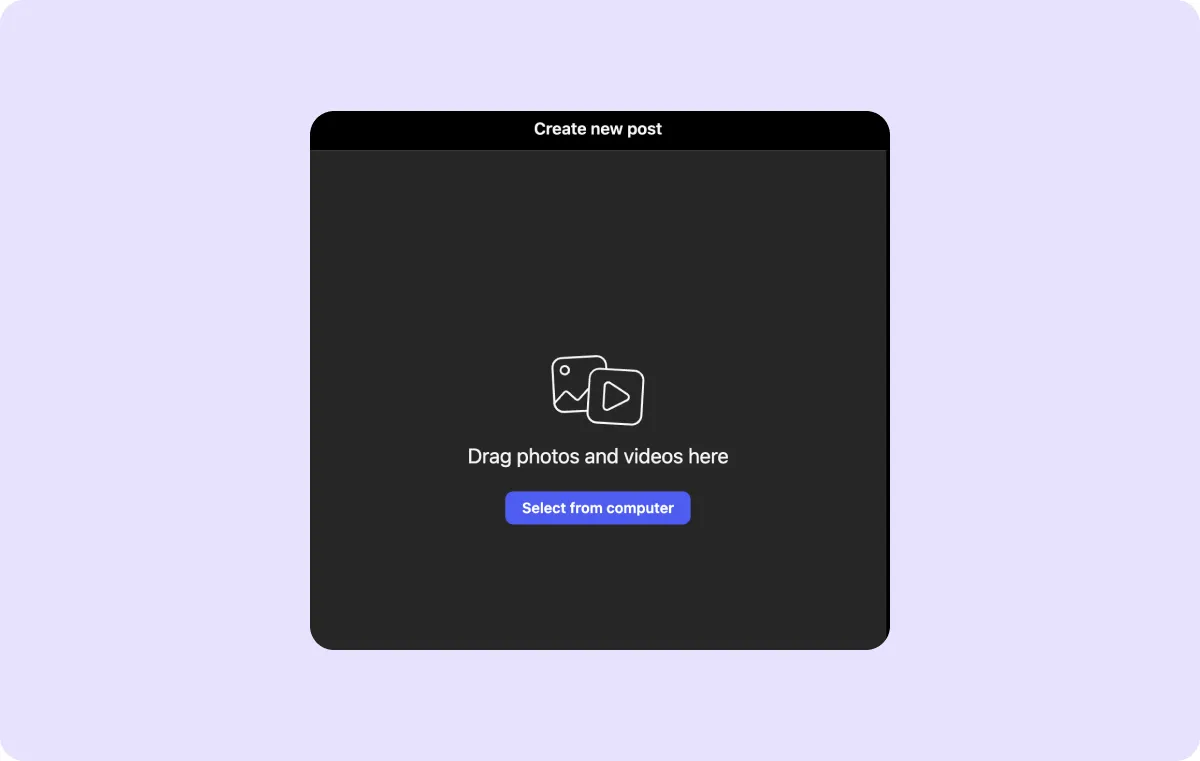
4. Personalize sua foto
Depois que o arquivo for carregado, você poderá ajustar o corte, o zoom ou a proporção. O Instagram detecta automaticamente o formato, mas você pode substituí-lo e escolher sua própria dimensão para melhor se adequar à sua Estética do Instagram. Você também verá alguns controles de filtro e brilho, que ajudam nos ajustes de última hora.
5. Inclua legendas e hashtags
Conte a história por trás de sua postagem. Escreva algo que atraia os espectadores, dê contexto ou compartilhe uma lição rápida. Por exemplo, em vez de algo genérico, como “Acabou de sair um novo vídeo”, tente:
Acabei de editar este BTS Reel 🎬 Você experimentaria esta lista de fotos? Me conte nos comentários!
#BehindTheScenes #ContentCreatorLife
Captions” Gerador de legendas do Instagram ajuda você a gerar instantaneamente ideias de legendas para combinar com seu tom usual. Para facilitar a descoberta, use o Gerador de hashtag do Instagram para a superfície tags relevantes que aumentam o alcance sem enviar spam para suas legendas.
6. Ajuste suas configurações
Você pode marcar pessoas, adicionar um local ou desativar comentários antes de publicar. Além disso, verifique se a miniatura se encaixa bem no resto da grade — até mesmo pequenos ajustes ajudam a criar uma estética uniforme.
7. Compartilhe seu vídeo
Quando tudo estiver correto, clique no botão “Compartilhar” e sua postagem será publicada.
Como postar vídeos no Instagram a partir do seu PC
Veja como postar um vídeo na sua conta do Instagram diretamente do seu computador Windows ou Mac.
1. Abra o Instagram no seu navegador
Abra o Instagram no seu navegador preferido e faça login na sua conta.
2. Toque no botão Mais
Depois de fazer login, você verá o ícone “+” à esquerda. Clique nele para abrir o recurso de upload do Instagram. Embora esse recurso tenha começado com fotos, agora suporta conteúdo de vídeo com a mesma facilidade, incluindo bobinas de formato longo.
3. Carregue um arquivo do seu computador
Escolha “Selecionar do computador” e navegue pelos arquivos para encontrar o vídeo que deseja publicar. Você verá uma prévia rápida do vídeo enviado.
4. Edite seu vídeo
Você pode cortar o início ou o fim do seu vídeo usando as opções de edição integradas do Instagram. Para edições mais avançadas, como adicionar texto, legendas, música ou efeitos sonoros, use Captions Editor de vídeo do Instagram antes de fazer o upload do arquivo. Ele tem ferramentas de nível profissional sem o software desajeitado e funciona sem problemas em qualquer desktop, para que você não precise alternar entre dispositivos para seu fluxo de trabalho.
5. Prepare seu vídeo
Verifique seu vídeo, revisando o corte e a proporção, adicionando uma imagem em miniatura e editando as legendas e hashtags como quiser. Você também pode alternar configurações como permissões de comentários ou marcar colaboradores aqui.
6. Publique sua postagem
Quando estiver satisfeito com tudo, clique em “Compartilhar” e pronto. Seu vídeo será carregado e transmitido diretamente do seu computador.
Como publicar bobinas no Instagram a partir do seu PC
Se o seu Instagram Reel estiver pronto, enviá-lo diretamente do seu desktop pode ajudar a evitar o embaralhamento do telefone. Aqui estão algumas etapas para postar do site do Instagram em seu PC.
1. Visite o site do Instagram e faça login
Vá para instagram.com e faça login na sua conta.
2. Clique no ícone Plus
Depois de entrar, encontre o ícone “+” à esquerda da tela. Ele abre o carregador de conteúdo do Instagram, que é a mesma ferramenta usada para postagens e vídeos, mas também suporta Reels. Isso é excelente para agrupar conteúdo em lote em seu desktop e publicar Reels sem trocar de aplicativo ou dispositivo.
3. Carregue seu carretel
Clique em “Selecionar do computador” e encontre a bobina que você deseja compartilhar. O Instagram aceita os formatos mais comuns (MP4 é a aposta mais segura), e você pode visualizá-lo antes de seguir em frente.
Se você quiser uma maneira mais rápida de criar bobinas prontas para publicação, use 'Captions' Criador de bobinas para Instagram. Em minutos, você pode gerar vídeos verticais, adicionar legendas e criar conteúdo divertido em formato curto sem o trabalho manual.
4. Recorte o vídeo, se necessário
O Instagram pode recortar automaticamente seu vídeo, especialmente se ele ainda não estiver no formato 9:16. No entanto, você terá a opção de recentralizar ou ampliar manualmente se algo parecer errado. Fique de olho no espaço livre e no posicionamento do texto — certifique-se de que nada importante esteja cortado na parte superior ou inferior.
5. Adicione uma foto de capa e corte o vídeo
O Instagram solicitará que você escolha uma imagem de capa, enviando uma miniatura personalizada ou selecionando uma moldura estática do vídeo. Essa é a primeira coisa que as pessoas verão no seu perfil, então escolha algo que se destaque na linha do tempo.
6. Publique sua postagem
Publique seu novo Reel clicando em “Compartilhar”.
Crie e gerencie conteúdo de mídia social com Captions
O Instagram pode ser um aplicativo que prioriza dispositivos móveis, mas seu fluxo de trabalho nem sempre é. Postar no Instagram a partir do seu PC pode criar um fluxo de trabalho mais suave e organizado, especialmente se você manipula vários projetos. Se você está compartilhando Reels ou carrosséis selecionados, poder fazer o upload diretamente do seu desktop é uma excelente opção para ter em seu fluxo de trabalho.
É aí que entram as legendas. Como uma plataforma completa de edição de vídeo, o Captions oferece as ferramentas para roteirizar, editar e aprimorar seu conteúdo em um só lugar e depois publicá-lo facilmente em plataformas sociais. Trabalhe de forma mais inteligente e rápida sem interromper seu fluxo. Experimente Captions hoje.
PERGUNTAS FREQUENTES
Você pode postar histórias do Instagram a partir de um desktop?
Não diretamente. Atualmente, a versão desktop do Instagram não suporta o upload de histórias. Você pode ver as histórias no seu navegador, mas precisará usar o aplicativo Instagram para postar uma. No entanto, você ainda pode criar uma história em um desktop usando ferramentas de edição, como legendas, e depois transferi-la para seu telefone para publicação.
Como você pode publicar uma história do Instagram em um Mac?
Você não pode publicar histórias diretamente de um Mac usando um navegador. Em vez disso, crie e edite sua história no Mac usando ferramentas como o Captions' Story Maker e mova o vídeo ou a imagem final para o telefone. A partir daí, abra o aplicativo Instagram para enviá-lo como uma história.
Você pode postar no Instagram a partir de um laptop?
Sim Se você estiver usando um laptop Windows ou Mac, a versão web do Instagram permite que você publique fotos, vídeos e bobinas. Basta fazer login, clicar no ícone “+” no lado esquerdo da tela e seguir as instruções para fazer o upload e publicar seu conteúdo, tudo sem precisar mudar para o telefone.